Introduction
Le gestionnaire de ressource du serveur de fichiers sous Windows permet de générer des rapports sur l’utilisation du stockage :
- Fichiers dupliqués
- Fichiers par groupe (images/musiques/bureautique…)
- Date de modification, d’accès
- …
Les rapports sont disponibles à la demande où ils peuvent être générés de façon périodique.
Pour illustrer ce tutoriel, je vais vous montrer comment générer un rapport sur les fichiers de type images stockés dans un dossier.
Générer un rapport avec le Gestionnaire de ressource du serveur de fichiers
1. Depuis la console Gestionnaire de ressources du serveur de fichier, faire un clic droit sur Gestion des rapports de stockage 1 puis cliquer sur Générer les rapports maintenant 2 pour ouvrir l’assistant.
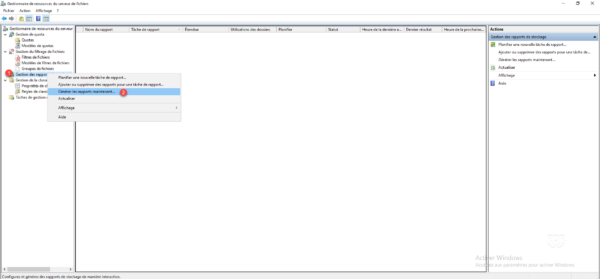
2. Sélectionner le rapport à générer 1 et cliquer sur Modifier les paramètres 2.
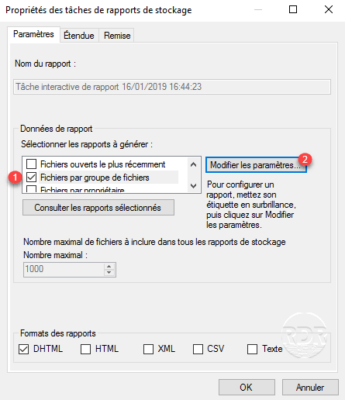
Par défaut le rapport sera au format DHTML, il est possible de choisir les formats en cochant les cases en bas de la fenêtre de l’assistant.
3. Choisir le type de fichier 1 qui devront figurer dans le rapport et cliquer sur OK 2.
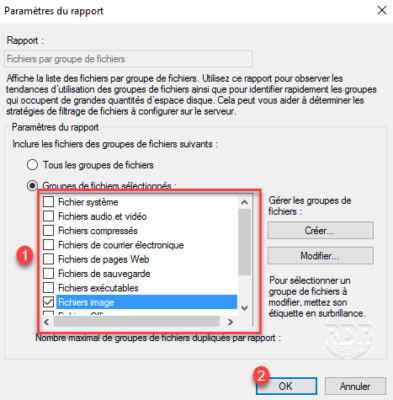
Les paramètres disponibles varient en fonction du type de rapport demandé.
4. Aller sur l’onglet Étendue 1 puis cliquer sur Ajouter 2 pour indiquer l’emplacement.
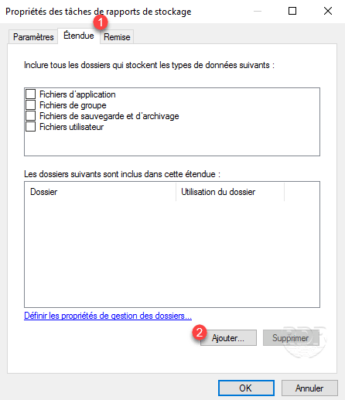
5. Choisir l’emplacement 1 et cliquer sur OK 2.
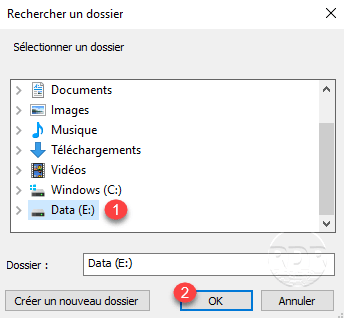
6. Cliquer sur OK 1 pour générer le rapport.
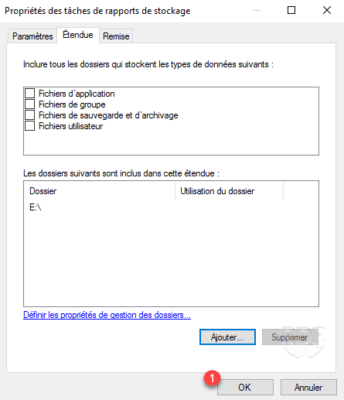
7. Choisir l’option qui vous convient pour la génération du rapport 1 et cliquer sur OK 2.
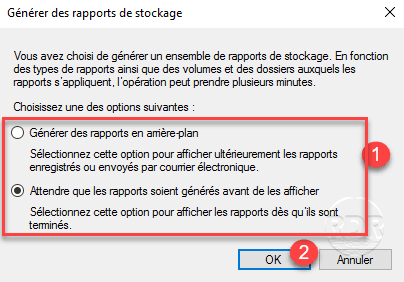
8. Patienter pendant la génération du rapport…
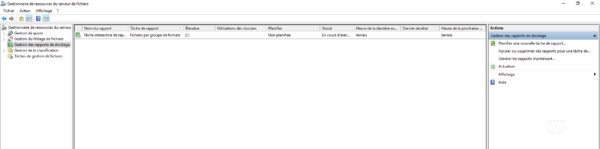
Pour avoir le rapport dans la liste, celui-ci doit être généré en arrière-plan.
9. Une fois la génération terminée, les rapports sont disponibles dans le dossier suivant C\:StorageReports
- Interactive : contient les rapports générés manuellement.
- Scheduled : rapports planifiés
10. Pour afficher le rapport, il suffit de cliquer dessus pour l’avoir dans le navigateur.
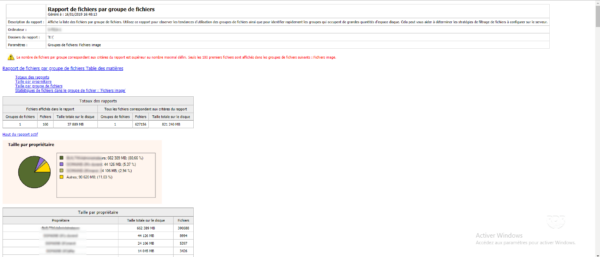
Conclusion
L’utilisation des rapports dans le gestionnaire de ressource du serveur de fichier facilite l’administration des ressources stockées sur les serveurs et permet de faire un état de lieu pour savoir ce l’on stocke et éventuellement programmer des actions comme l’archivage, la suppression des programmes …


